ECS实践训练营Day4--部署离线下载服务器
ECS实践训练营Day4--部署离线下载服务器
实验环境:Centos 7.7 64位
CCAA原为CentOS + Caddy + AriaNg + Aria2,不过现在也支持Debian、Ubuntu。
CCAA目前用到的开源软件,以及他们起到的作用:
- Aria2 提供离线下载
- ccaa_web支撑AriaNg运行
- AriaNg为Aria2 提供WEB界面
- Filemanager提供文件管理
主要功能
- 支持HTTP/HTTPS/FTP/BT/磁力链接等离线下载,断点续传等
- 文件管理、视频在线播放
- 完善的帮助文档
相当于是先把文件下载到你的服务器,然后你再从服务器把文件下载到你的电脑上。重点是没有限速!!完爆百度云
如果服务器有安全策略,请务必开放端口6080/6081/6800/6998/51413
安装CCAA
CCAA用了到四个软件,但它的安装很简单,因为有人已经写好了一键安装的脚本
用root账户,我们直接在命令行输入
#海外服务器
bash <(curl -Lsk https://raw.githubusercontent.com/helloxz/ccaa/master/ccaa.sh)
#国内服务器
bash <(curl -Lsk https://raw.githubusercontent.com/helloxz/ccaa/master/ccaa.sh) cdn
然后就会出现选项

输入1后按确定,等待它下载。
等到它下载完后,会询问你安装的路径(直接回车则默认安装至/data/ccaaDown),以及密钥,这个密钥之后用于验证。

然后等待安装,最后显示如此则表示安装成功
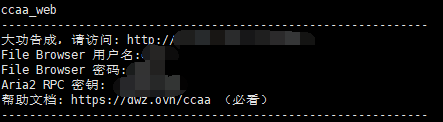
记得账户名和密码。
使用CCAA
访问上图给出的地址,第一次加载可能比较慢,可能会出现如图所示的错误
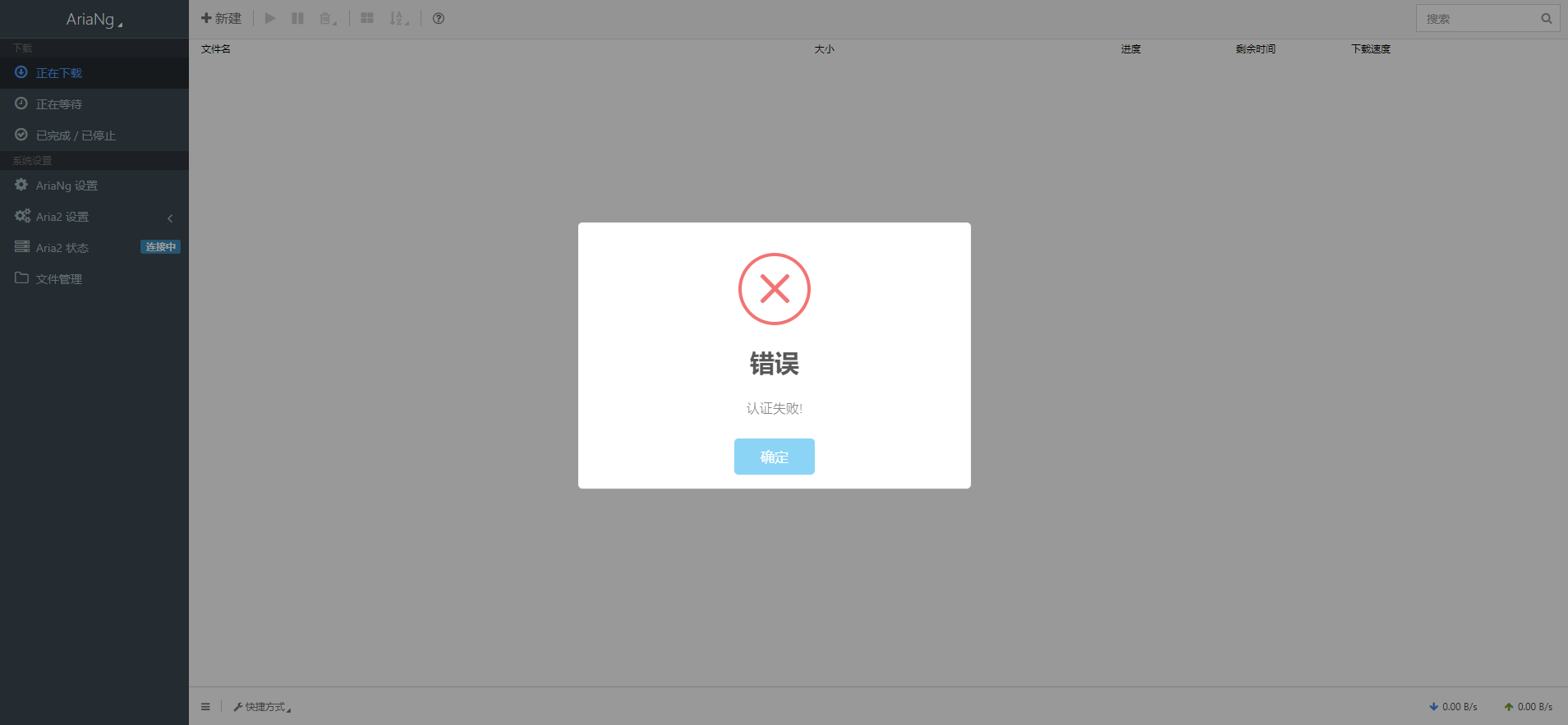
莫慌,我们先找到左边的AriaNg的设置
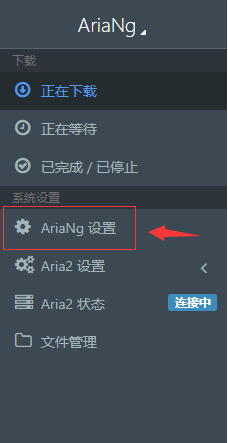
然后上方选择RPC选择支
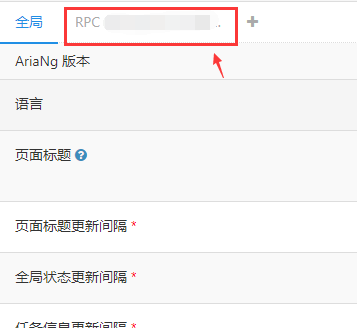
在Aria2 RPC密钥中输入我们安装时候设置的密钥
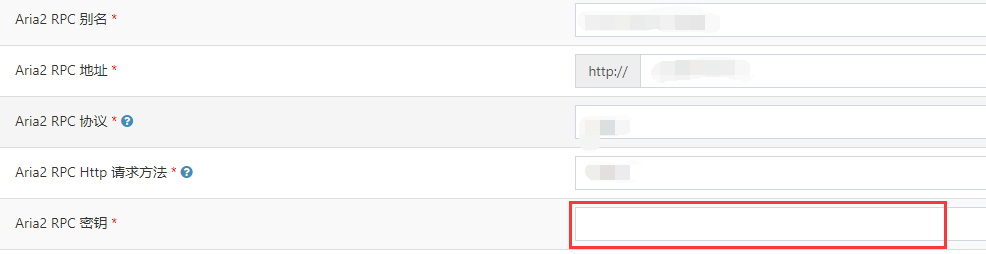
右上角重新加载

刷新网页后右上角就出现了已连接即我们正确连接了服务器

此时我们才能使用服务器下载文件,否则不知道密钥的话就不能使用。
此时我们再点击左边的文件管理,
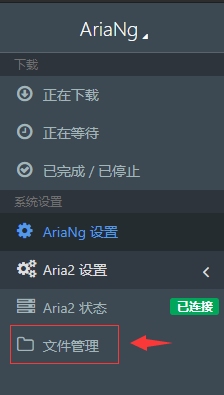
输入账户密码,默认是ccaa和admin。
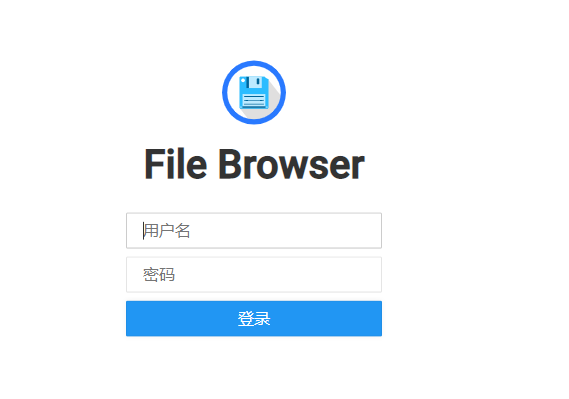
进入后台后,我们先更改语言,
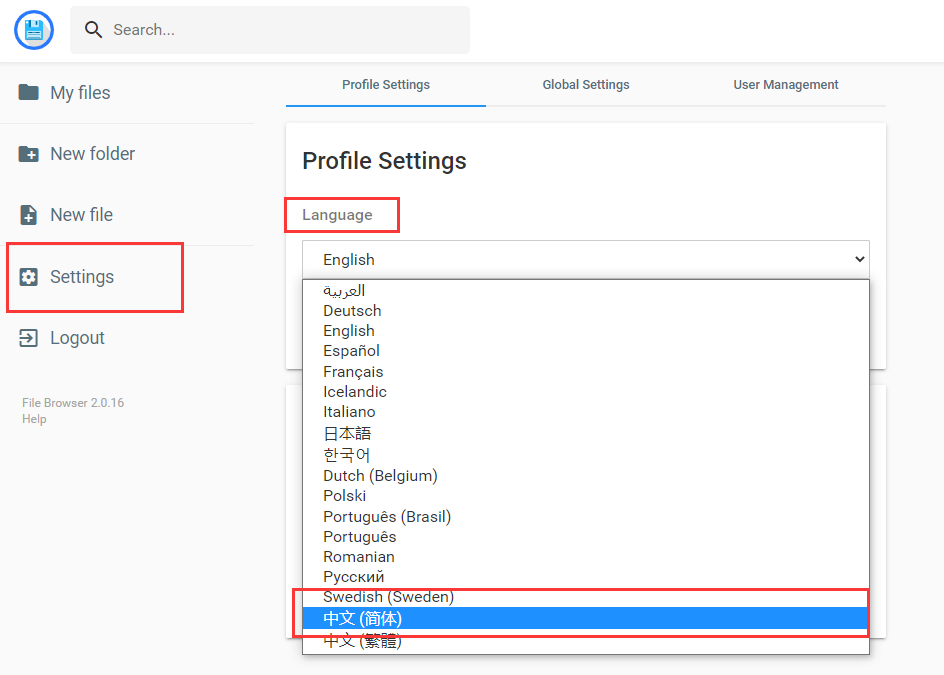
然后同样的界面更改我们的密码
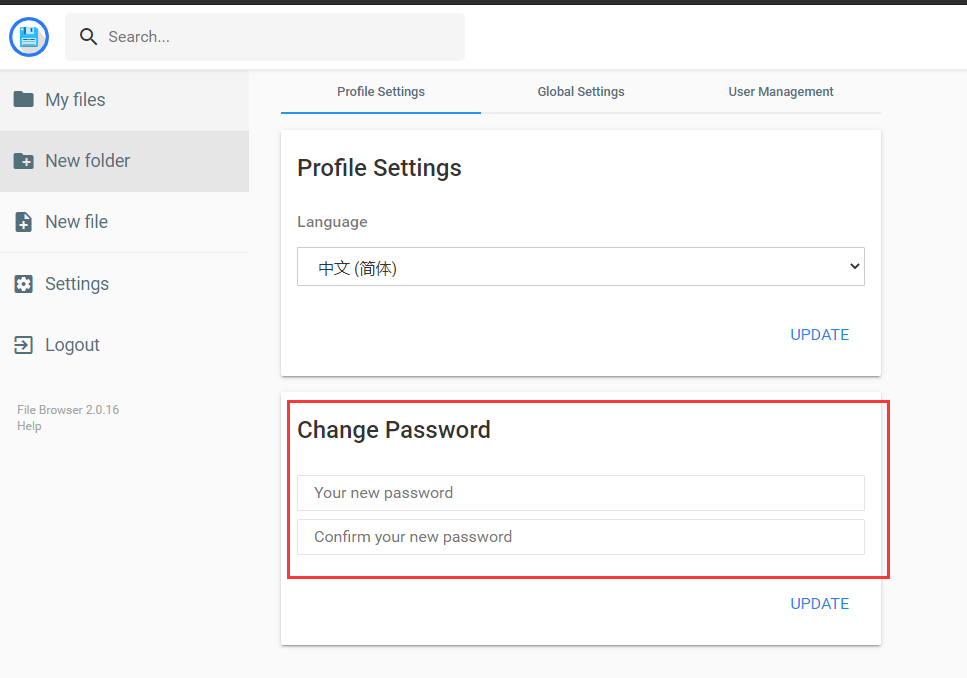
选好好语言和输好密码后都点击UPDATE
这样安全操作就做好了。
我们回到原来的下载界面,点击新建,输入下载地址,即可下载文件
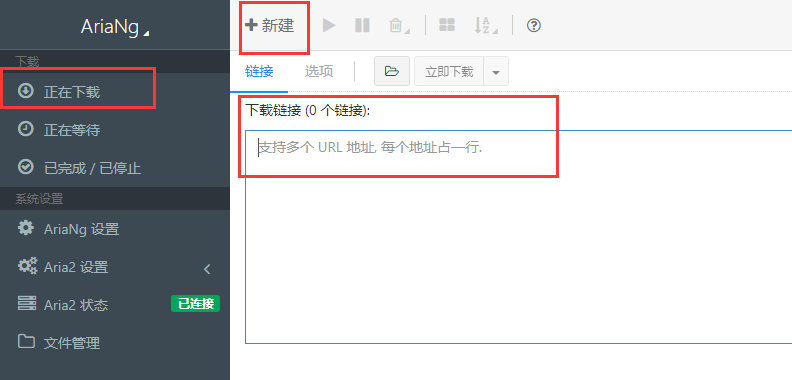
可见速度是挺快了

在已完成/已停止里可以看到我们下载好的文件

但这只是下载到服务器里,那我们怎么才能下载到自己的电脑上呢?
点击左边的文件管理
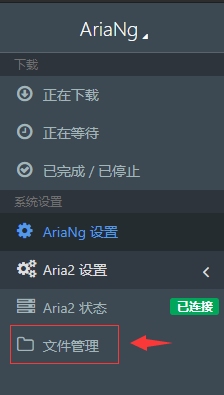
进入后台后在我的文件里即可找到我们刚才下载的文件,选中它,点右边下载的按钮即可下载到自己的电脑上。
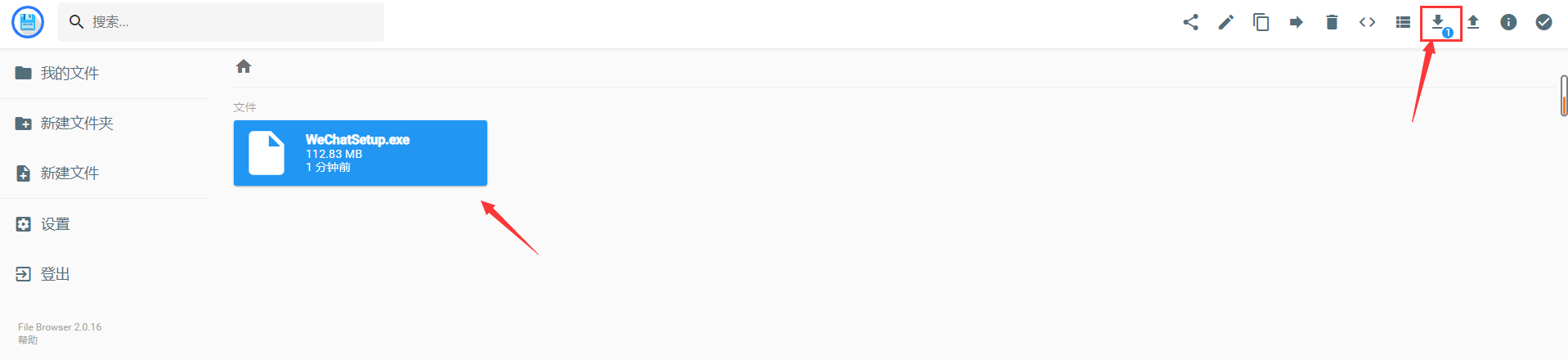
完爆百度云
在服务器上,可以使用如下命令管理CCAA:
#进入CCAA管理界面
ccaa
#查看ccaa状态
ccaa status
#启动ccaa
ccaa start
#停止ccaa
ccaa stop
#重启ccaa
ccaa restart
#查看当前版本
ccaa -v
具体详情可以看CCAA帮助文档


 浙公网安备 33010602011771号
浙公网安备 33010602011771号